首页 > 代码库 > SCCM 2012 R2 实战系列(七)—创建用户、设备集合
SCCM 2012 R2 实战系列(七)—创建用户、设备集合
可以看到这些用户和设备统一放在这里比较凌乱,也不利于管理,在SCCM中我们有很多种方法可以对他们进行分类,因为SCCM可以收集到客户端的很多信息,这些信息也有利于我们进行统一分类管理,比如最常见的就是按照操作系统进行分类,我们可以创建多种类型的集合,比较常用的有两种
一、静态集合
二、动态集合
比如说用户我们可以创建一个静态集合,把管理员或者所有现有普通用户加到集合里面
1.在资产和符合性->概述->用户集合中,右键选择创建用户集合
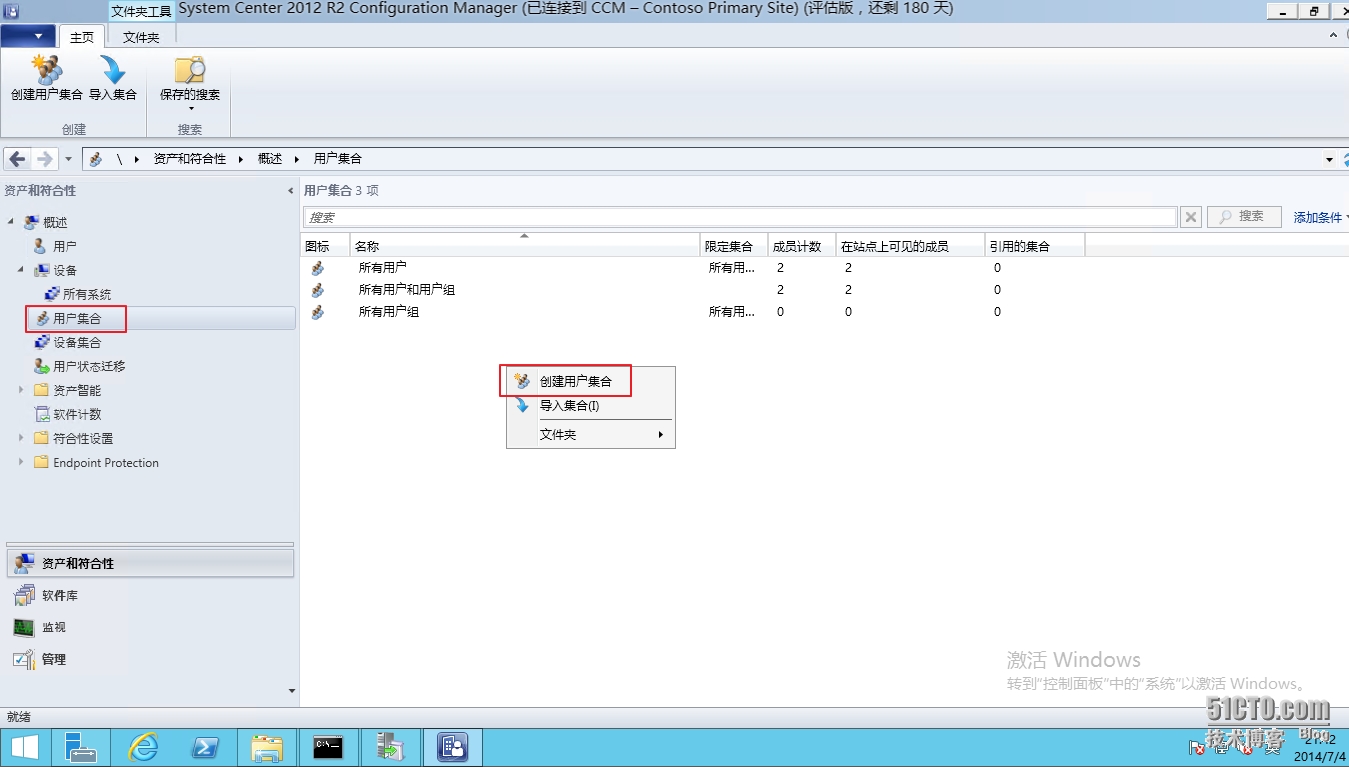
2.输入集合名称,点击浏览
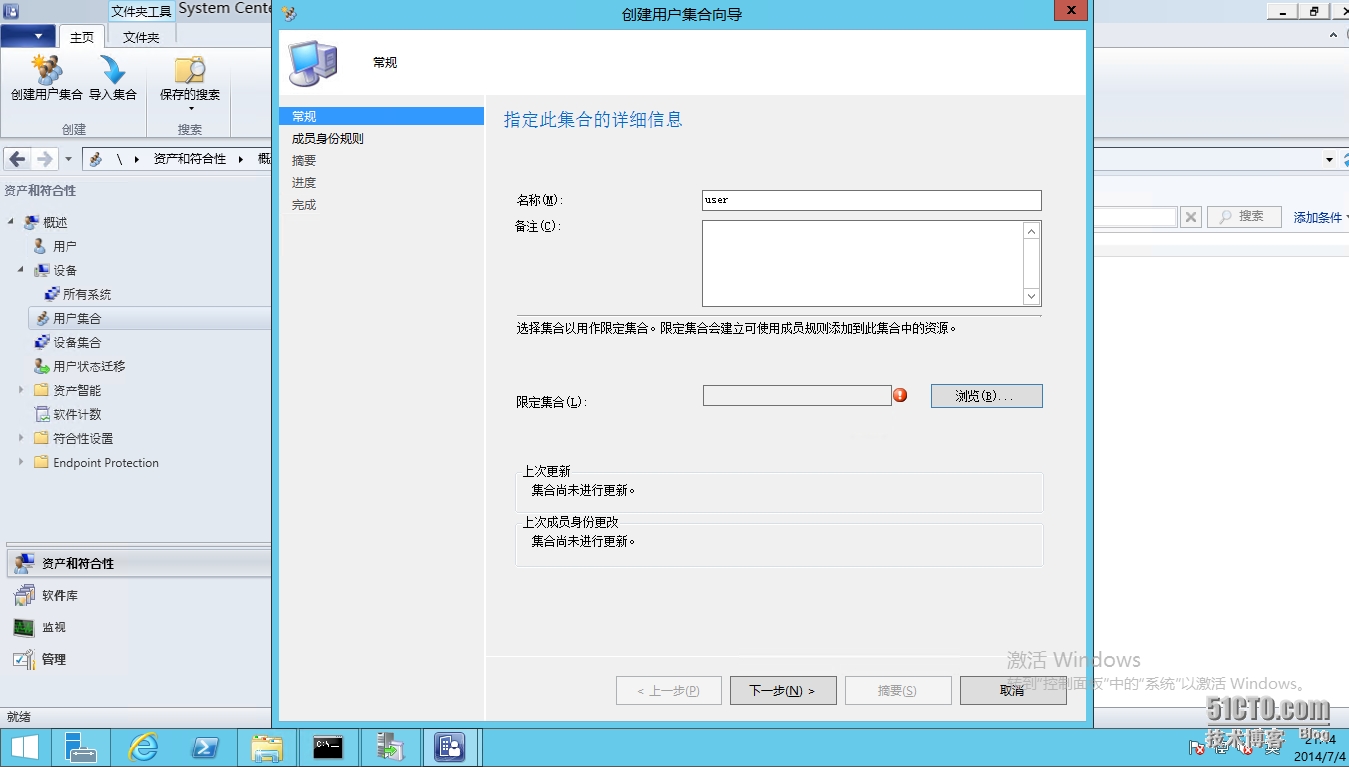
3.选择所有用户和用户组

4.这里在添加规则里边选择直接规则
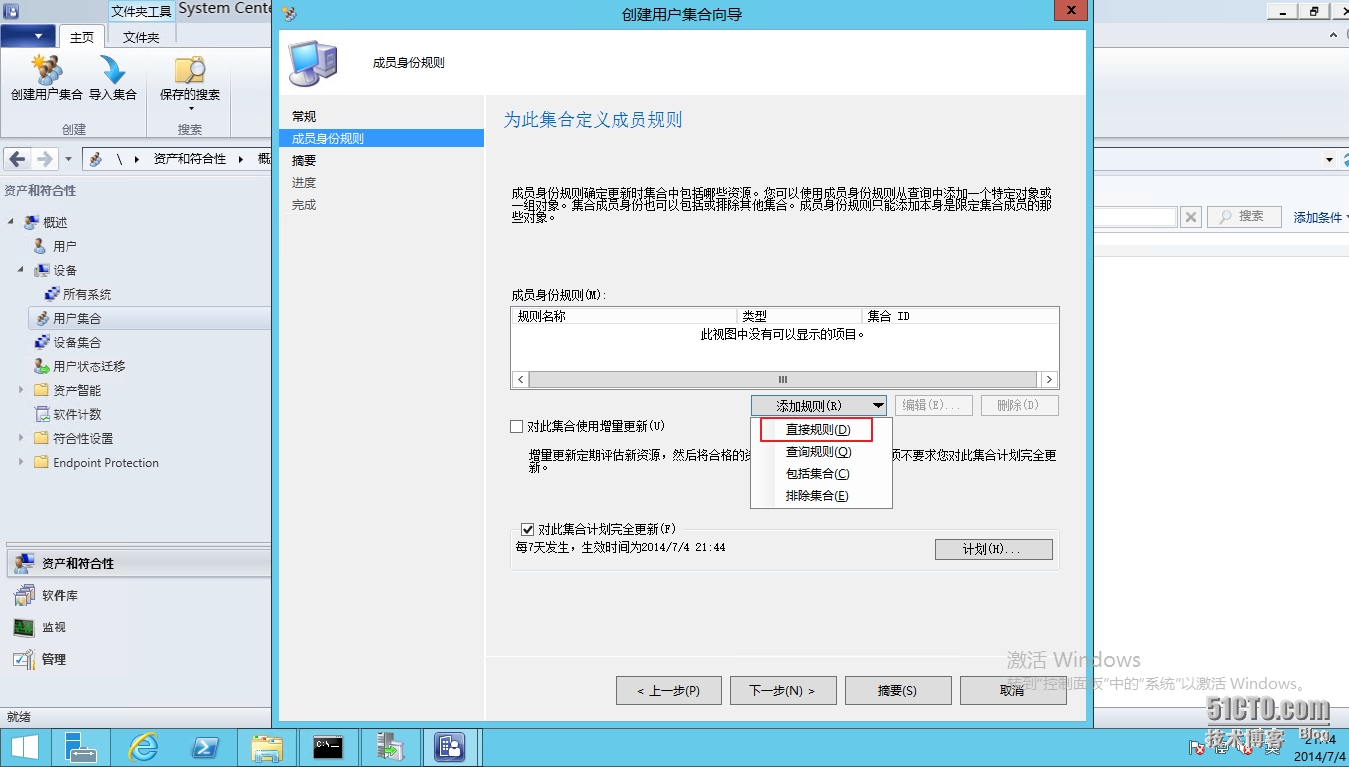
5.直接下一步
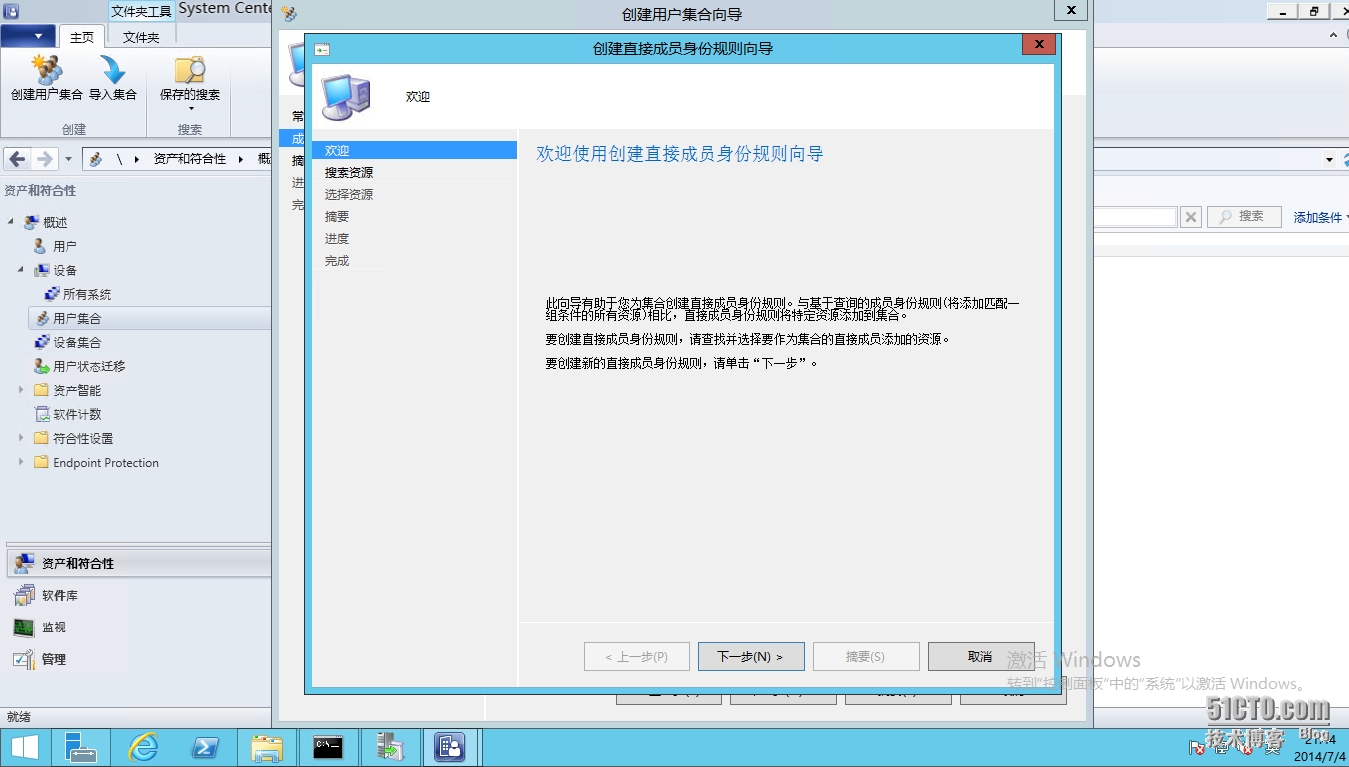
6.值这里直接输入一个%,查询现有用户

7.然后我们就可以看到现有的用户了,这里我们可以自己去进行一些选择
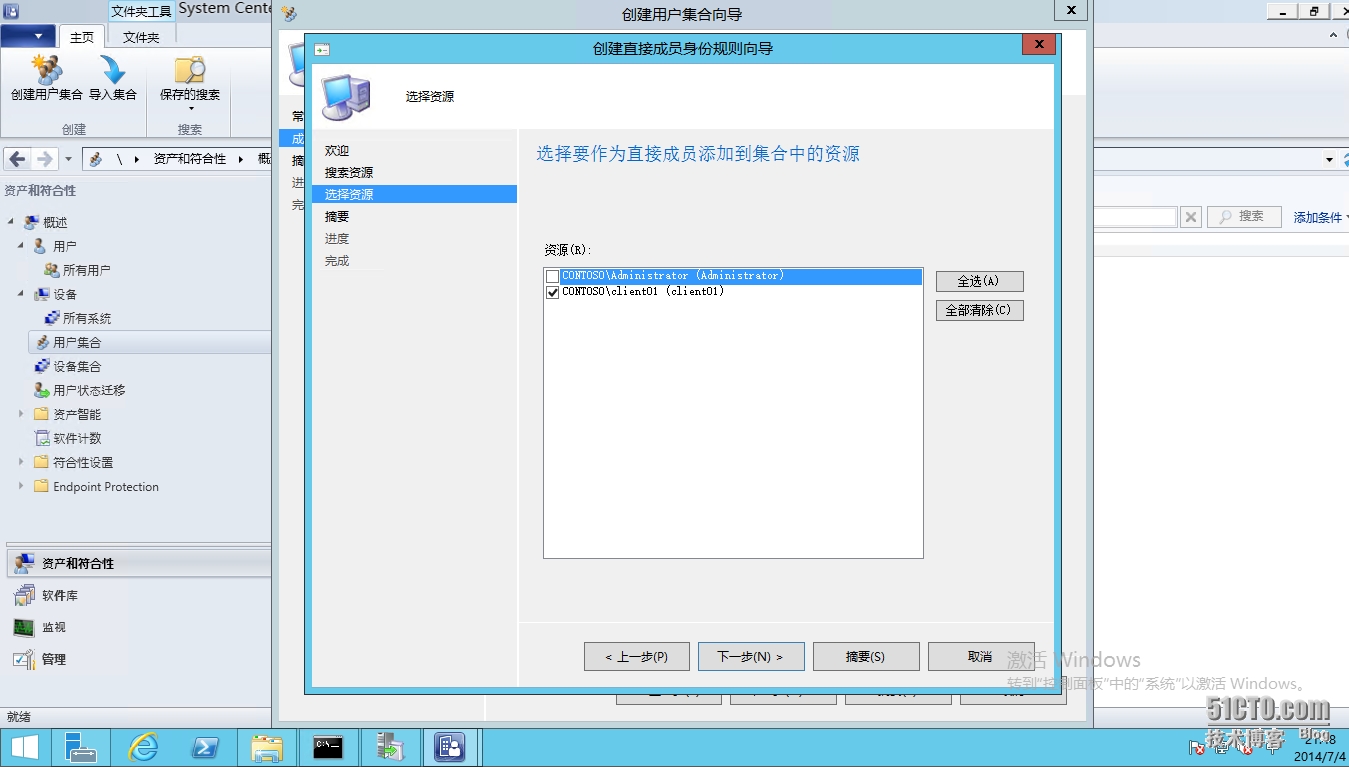
8.直接下一步
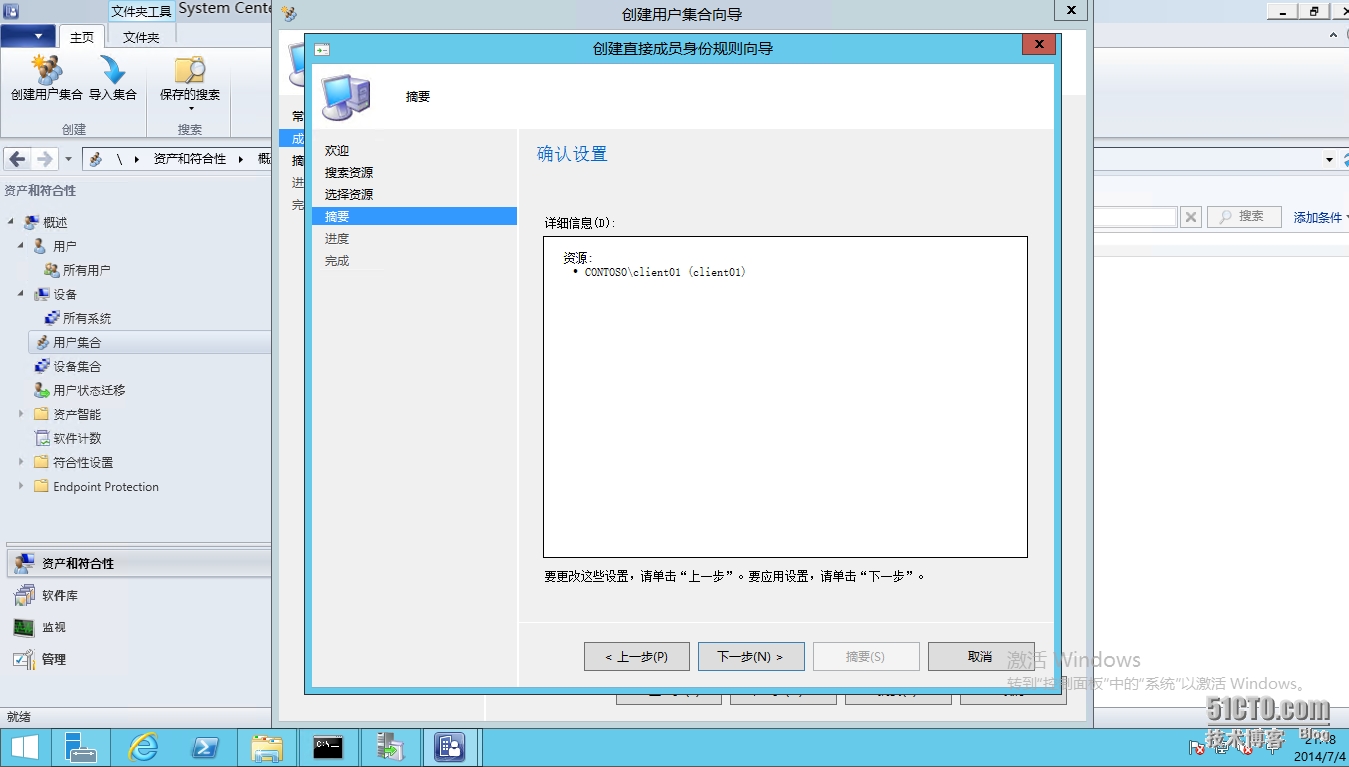
9.创建成功,点击关闭即可
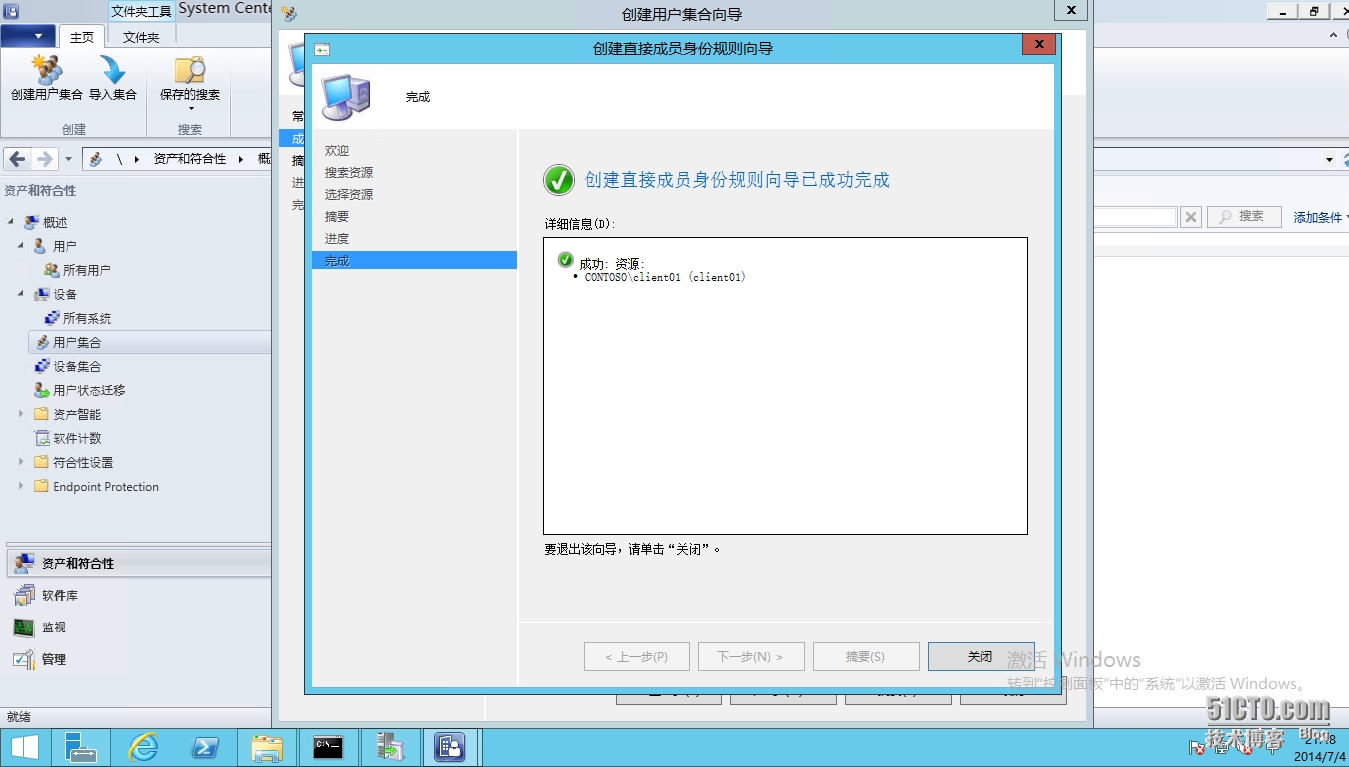
10.回到刚才窗口,直接下一步
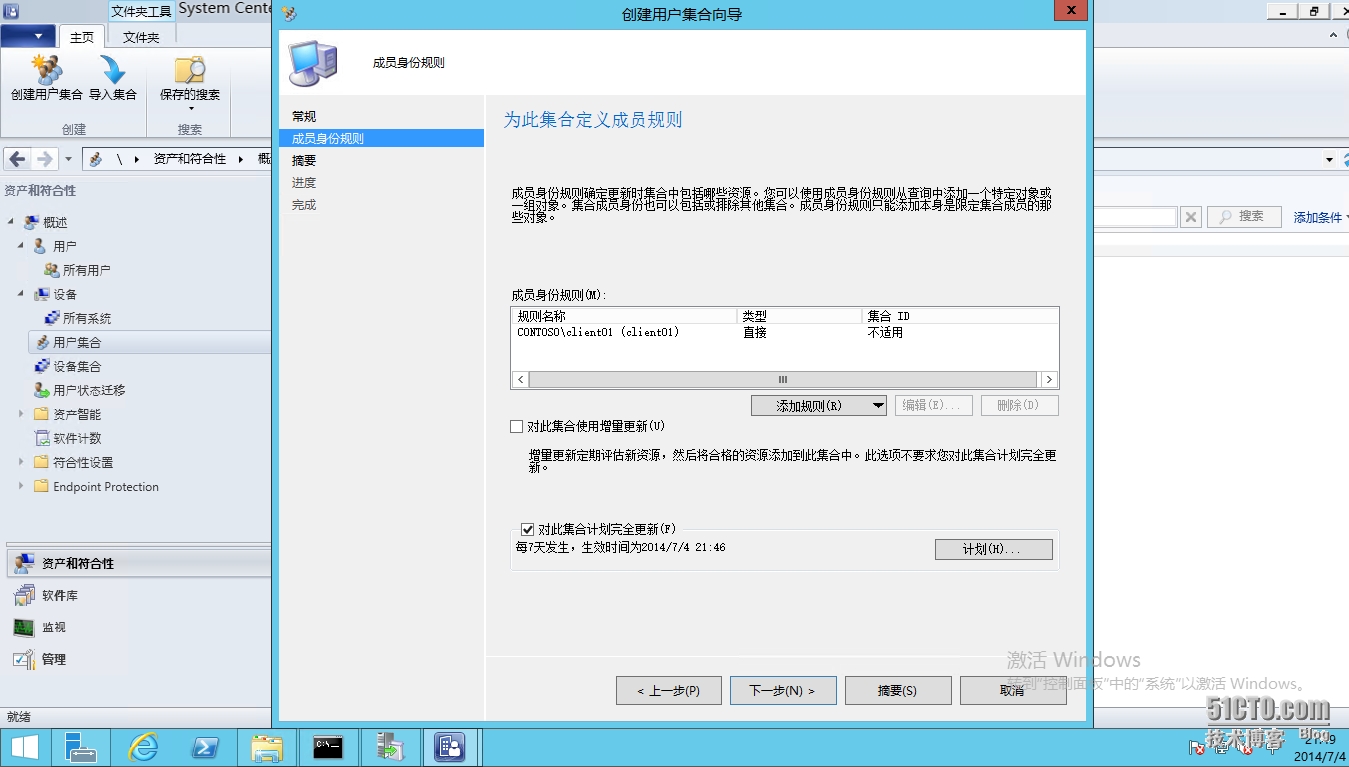
11.直接下一步
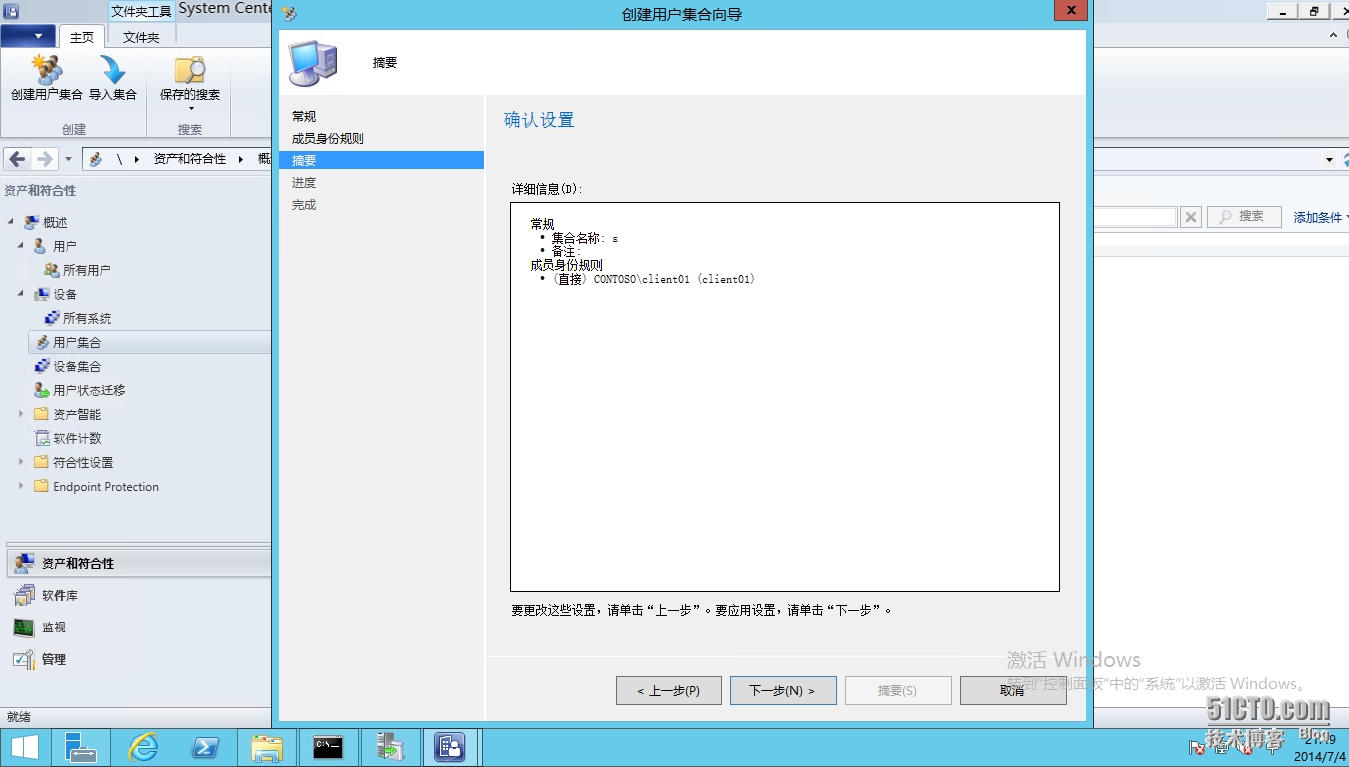
12.点击关闭

这样我们创建出来的就是一个静态的集合,因为里边的用户都是我们自己选的,我们也可以创建一些动态的集合,比如说把各个操作系统创建出单独的集合,或者是针对客户端和服务器创建不同的集合,而且如果有新加入的计算机还可以动态的更新,我们可以这样做
1.点击创建设备集合
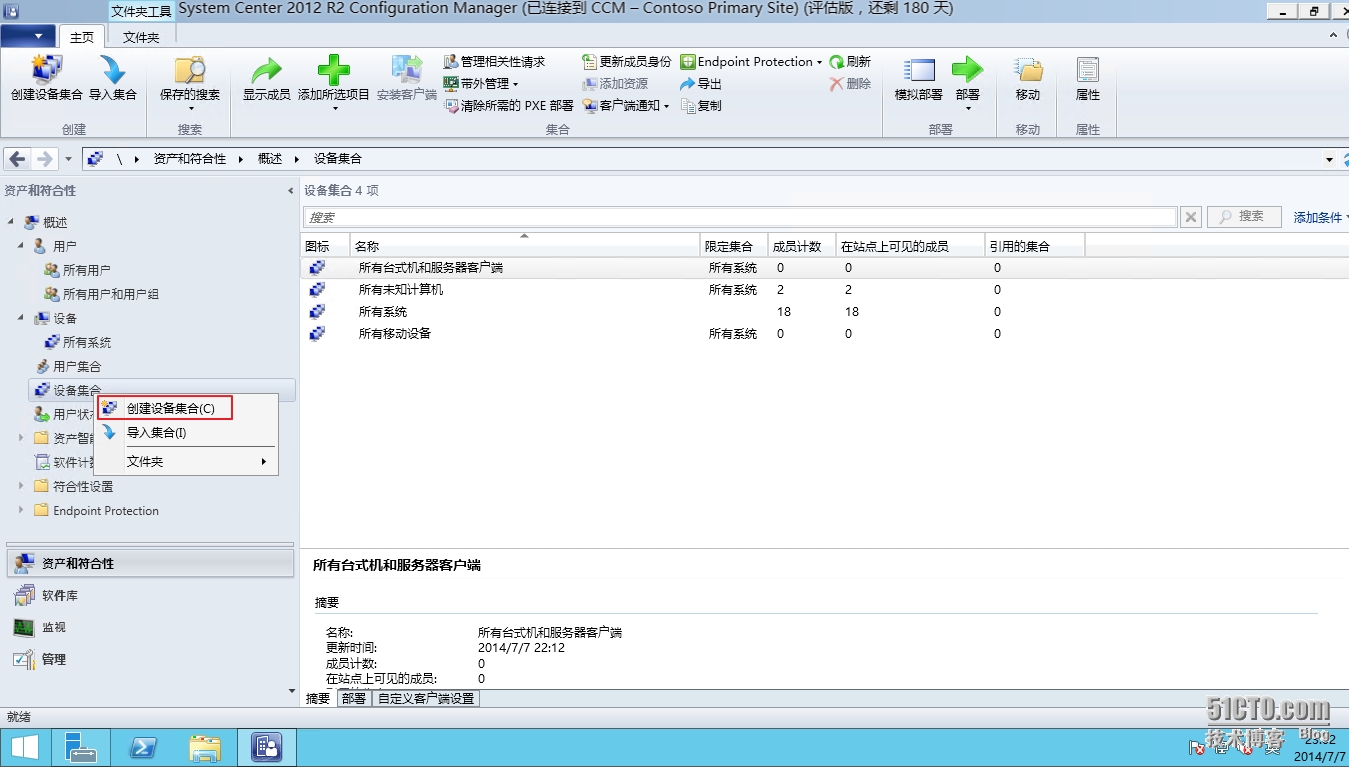
2.输入集合名词,点击浏览
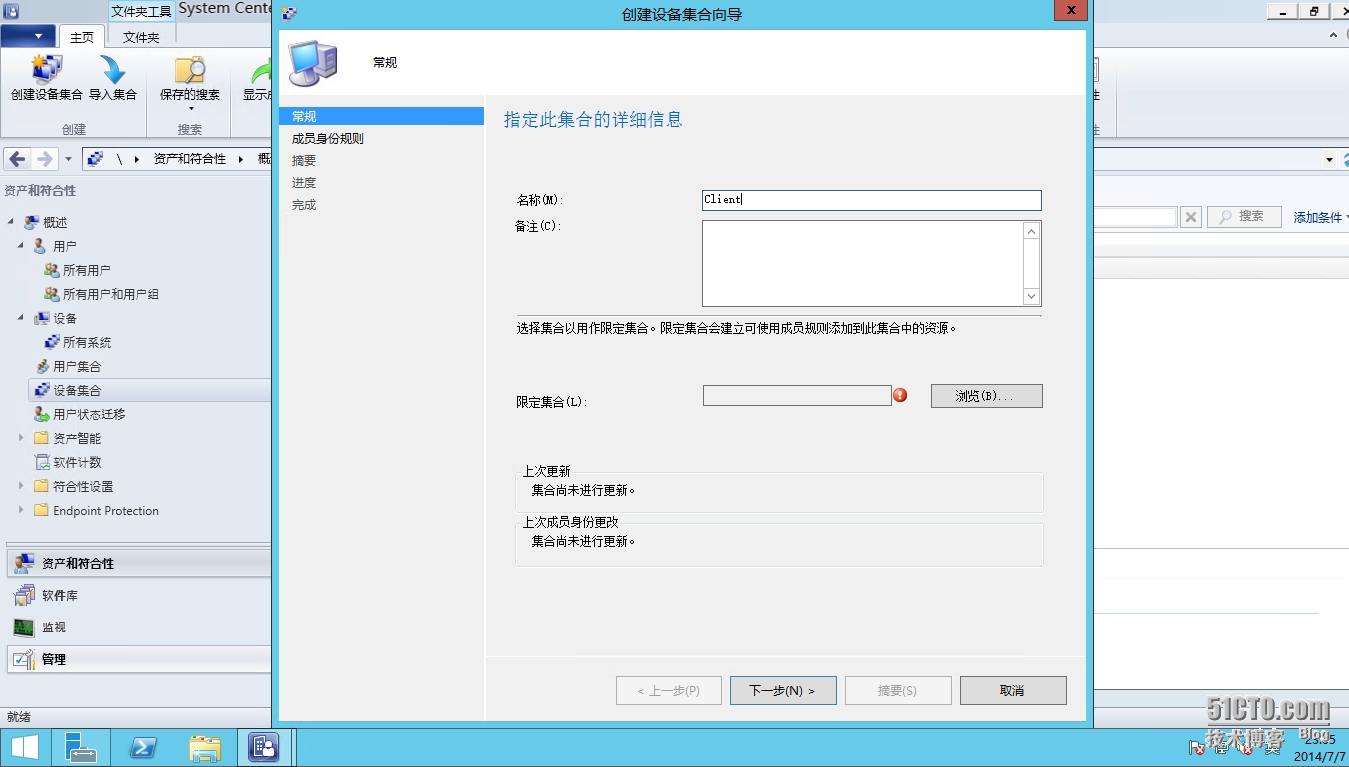
3.选择所有系统
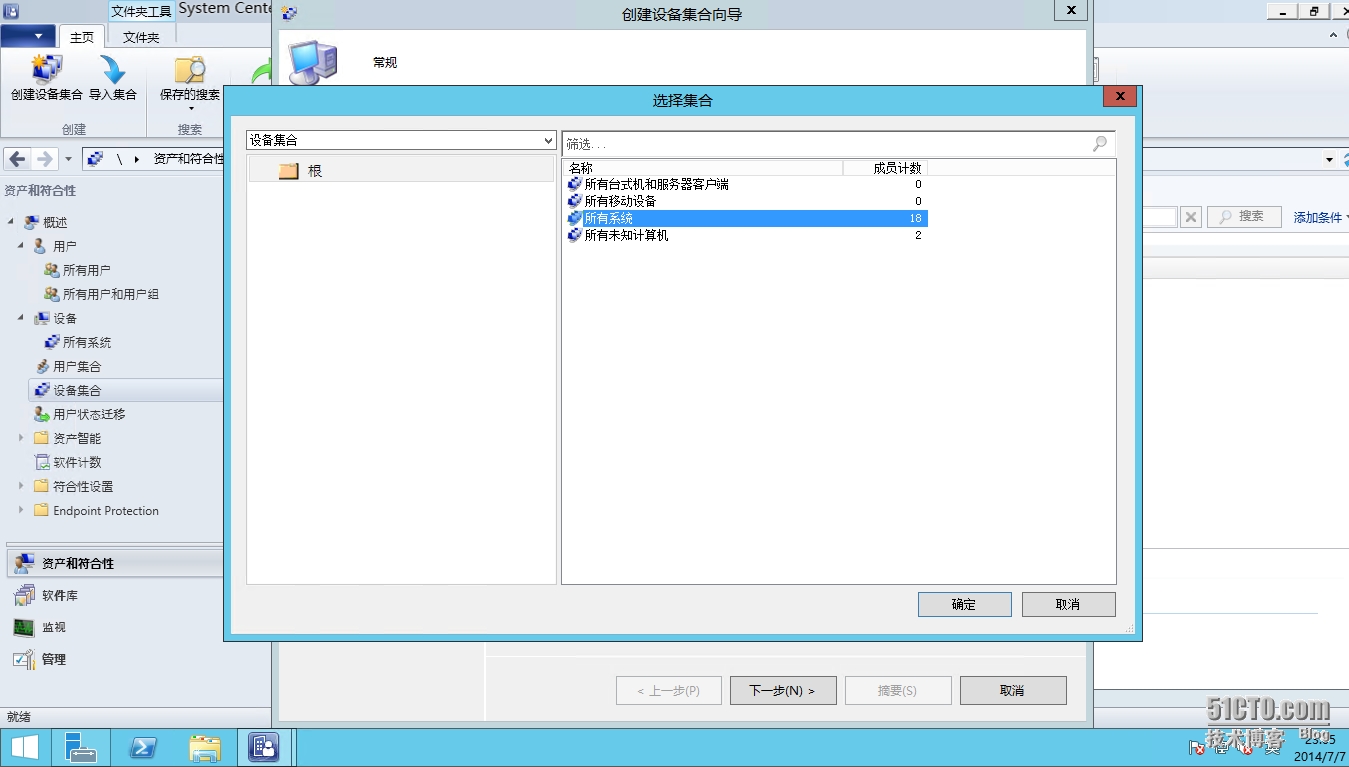
4.直接下一步
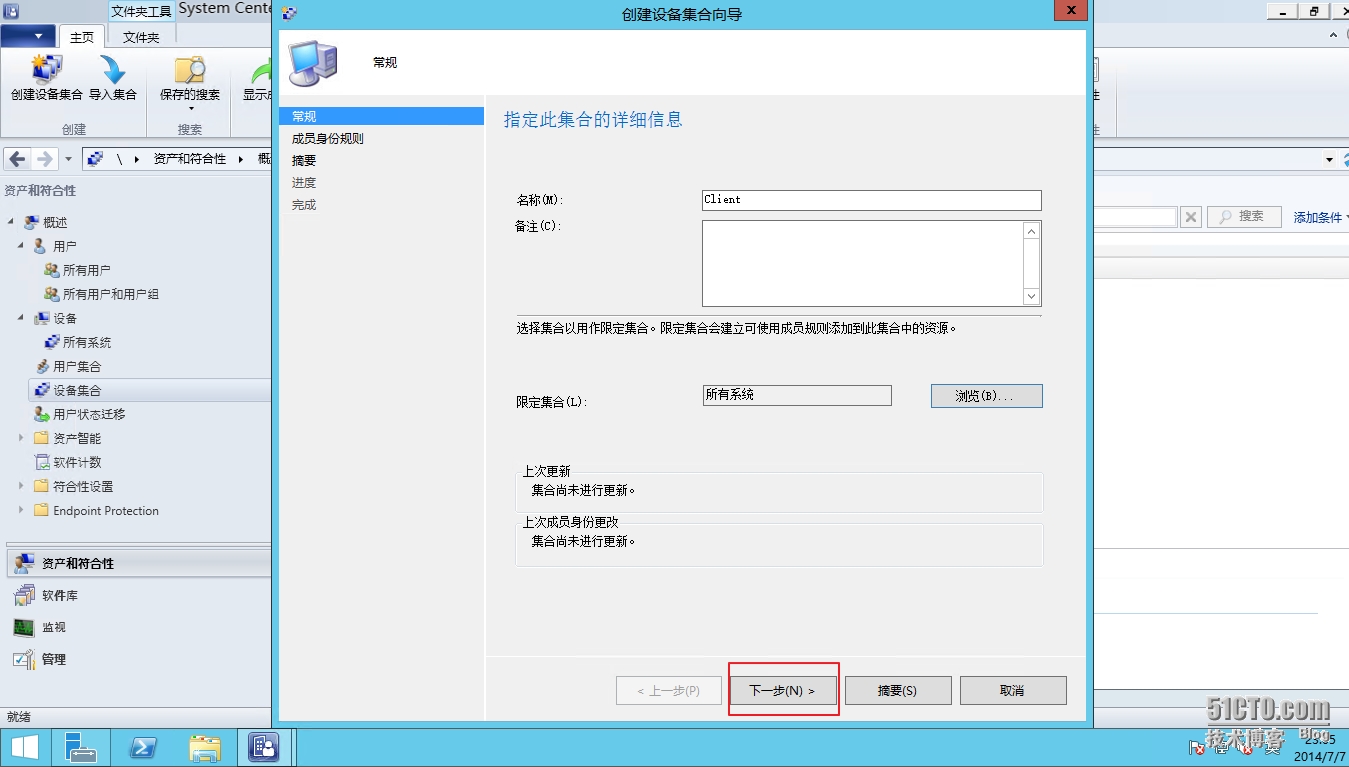
5.这里这次选择查询规则

6.编辑查询语句
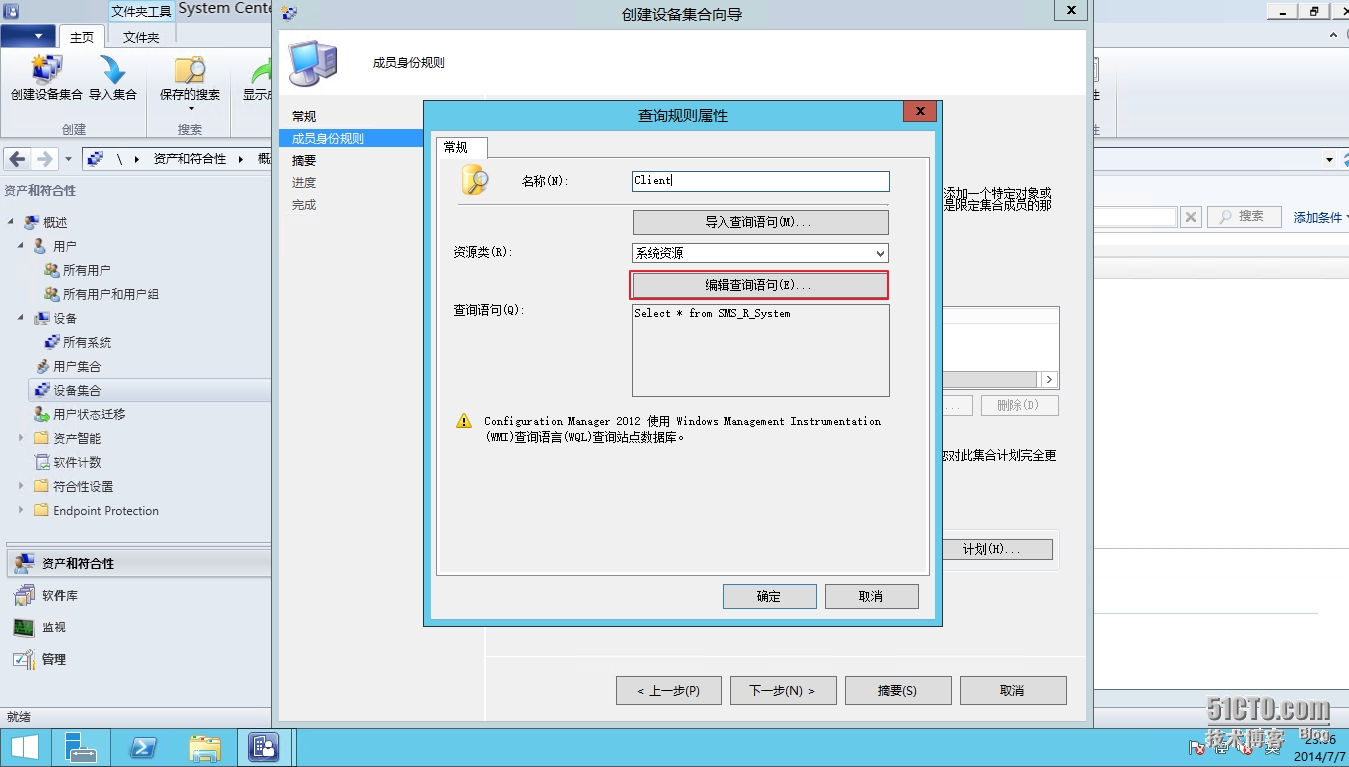
7.添加条件
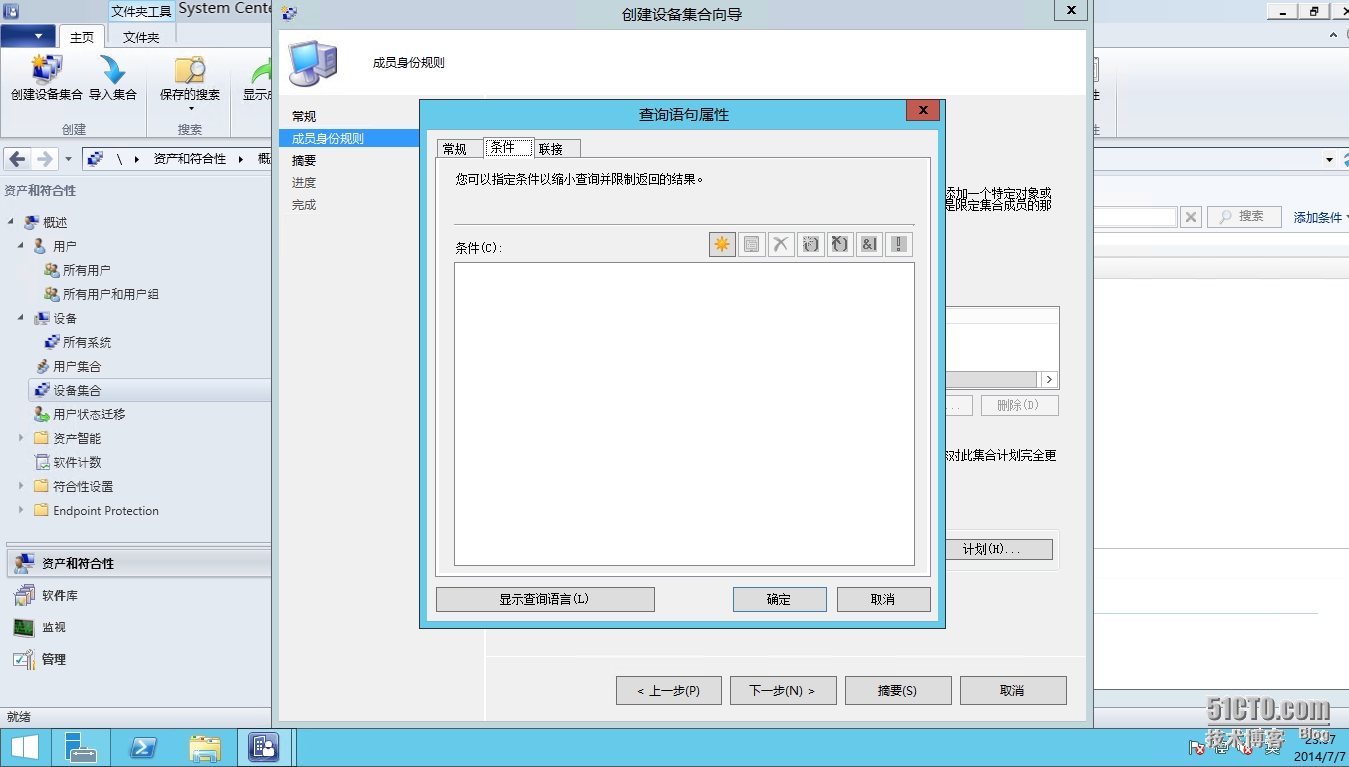
8.点击上方的选择
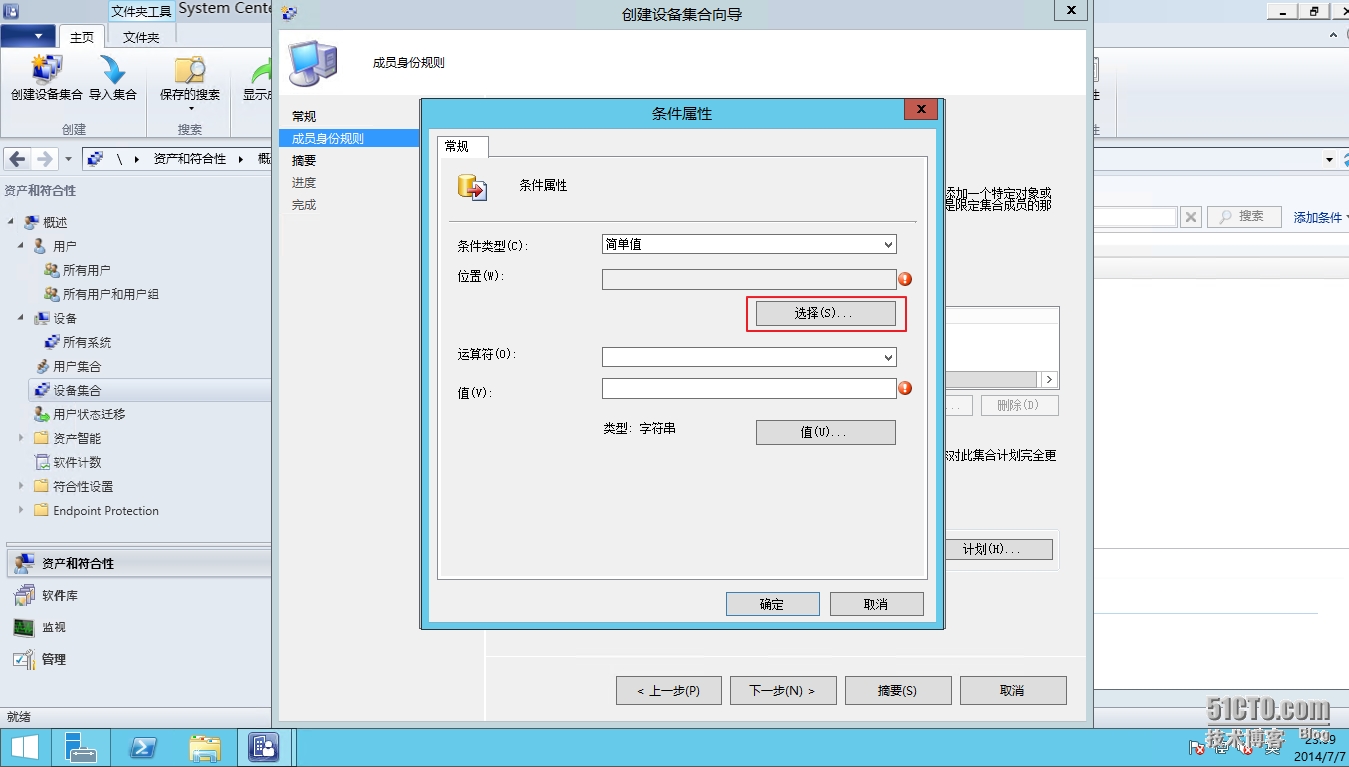
9.属于类里选择系统资源,下边选择操作系统版本
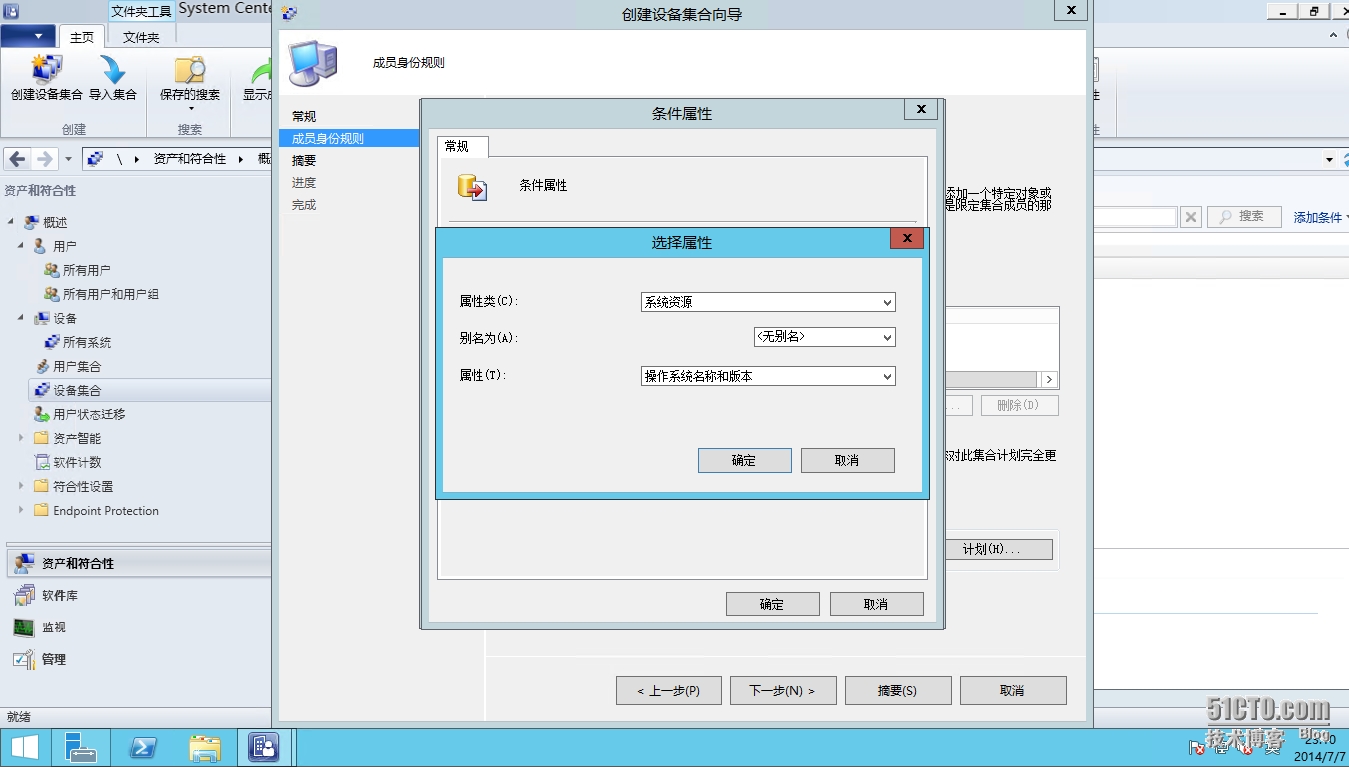
10.运算符选择小于等于,之后点击值
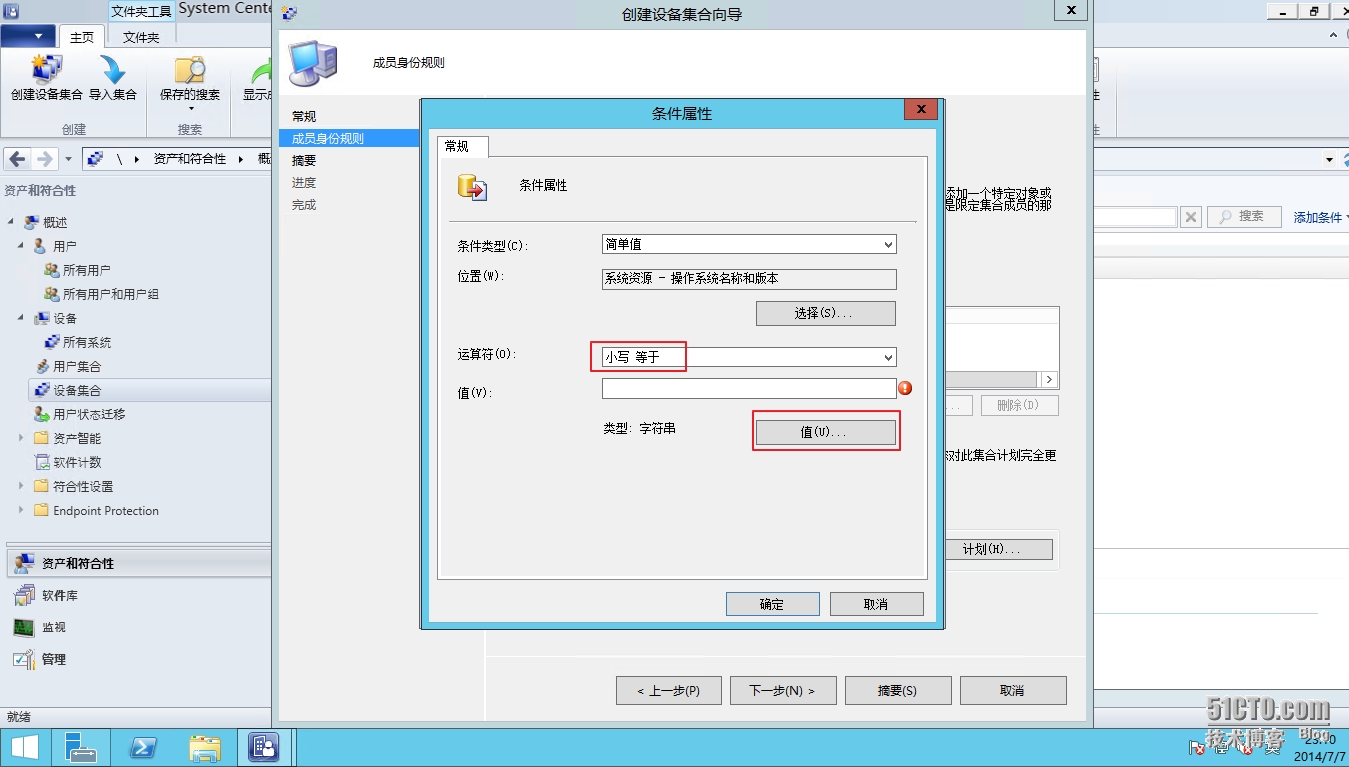
11.选择NT 6.3 也就是Windows8.1
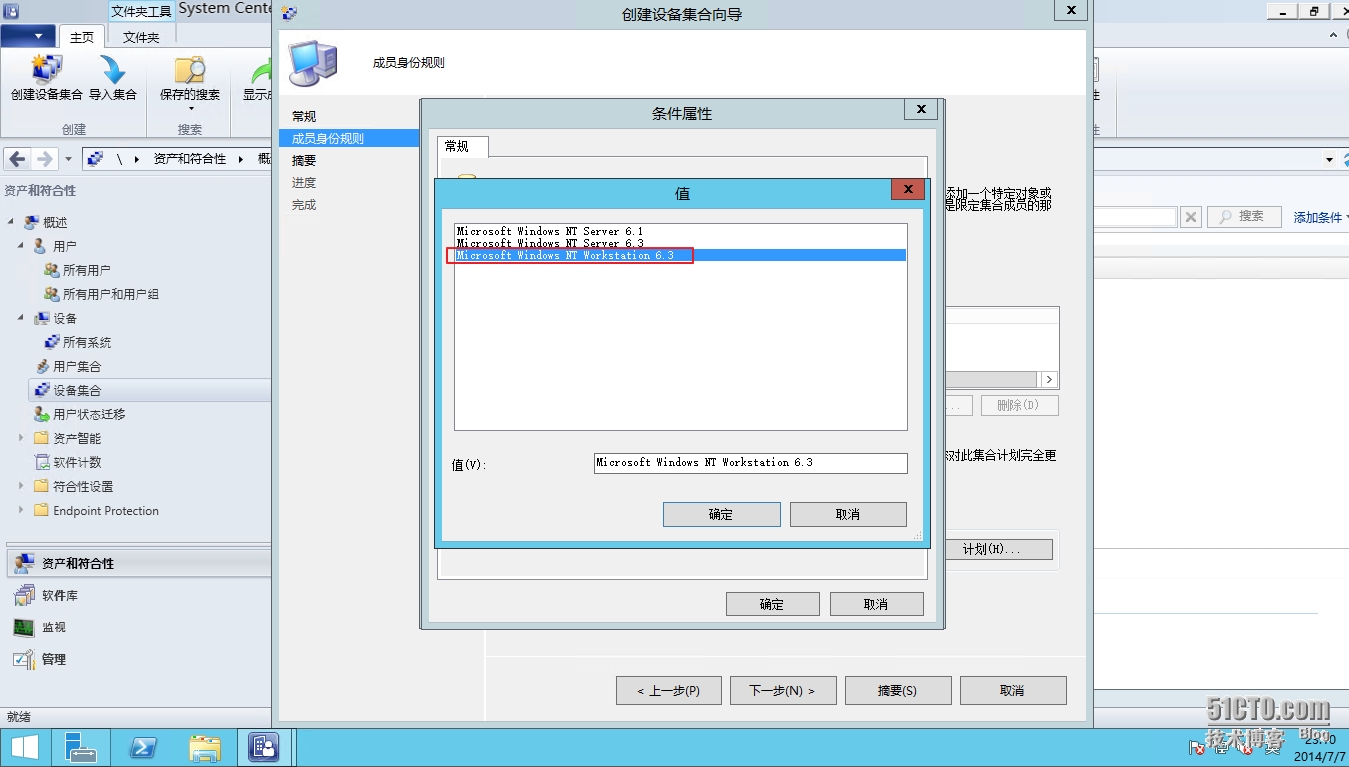
12.点击确定
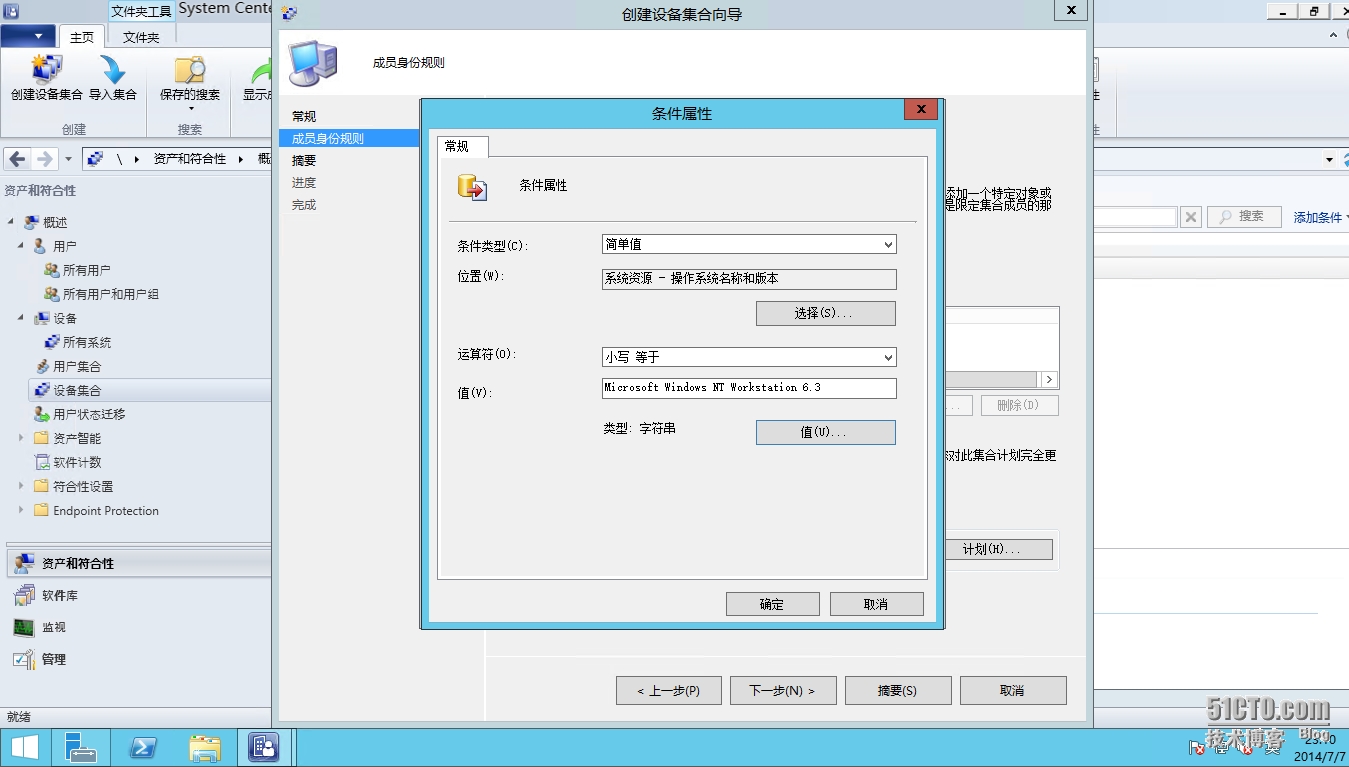
13.确定
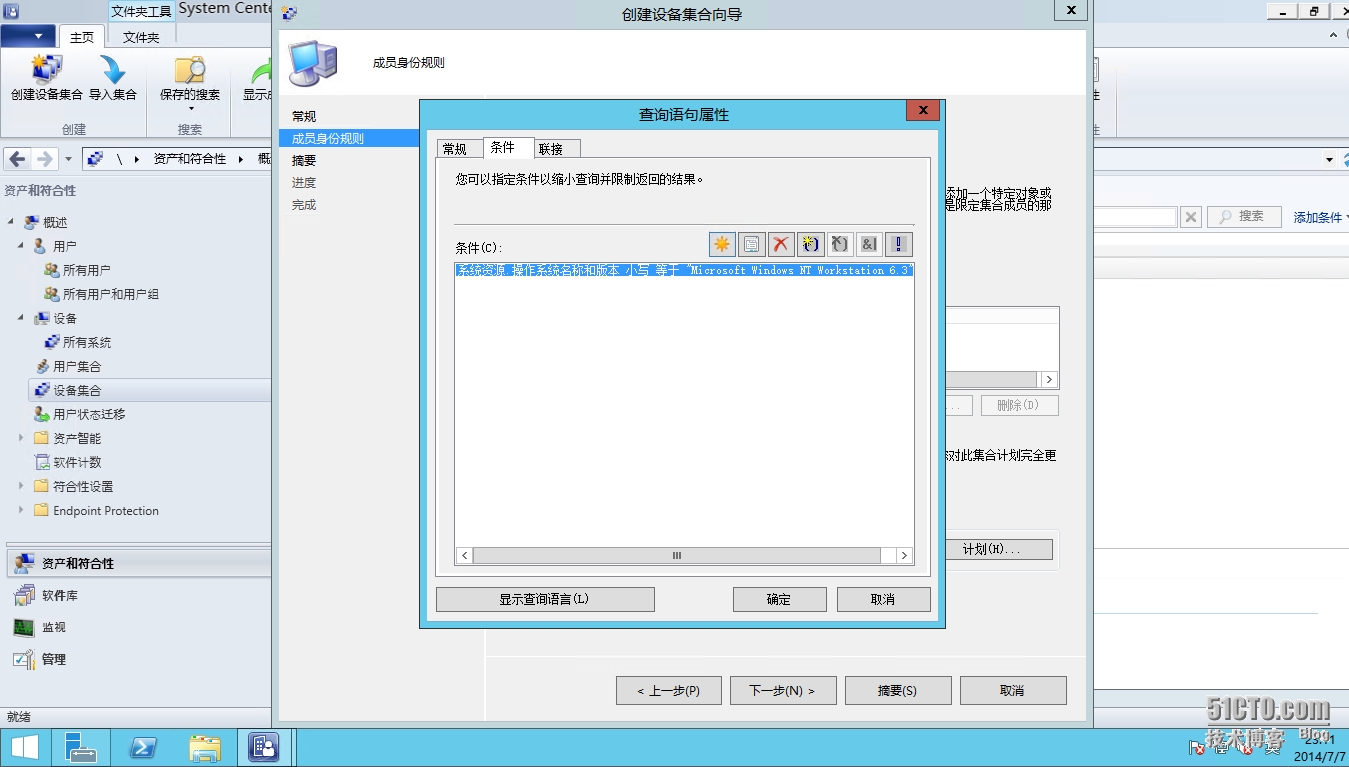
14.勾选使用增量更新
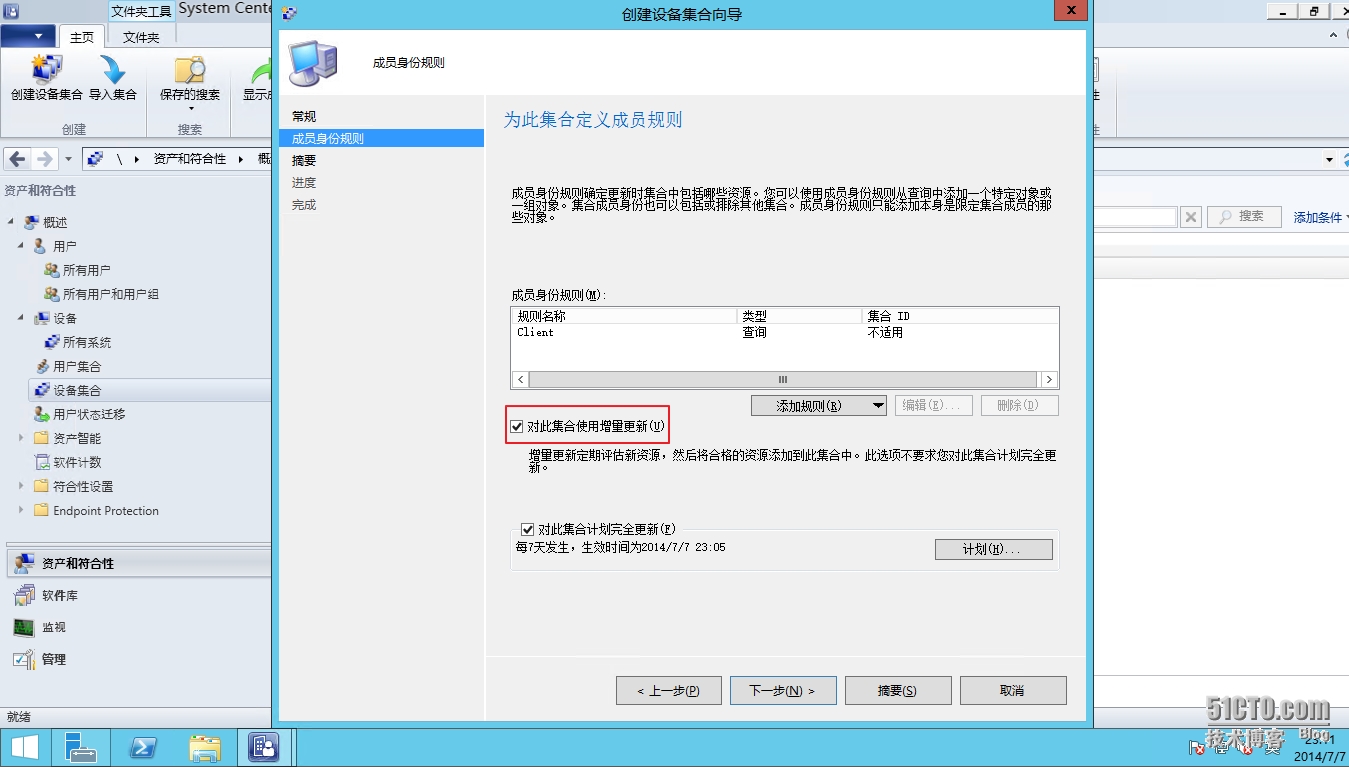
15.下一步
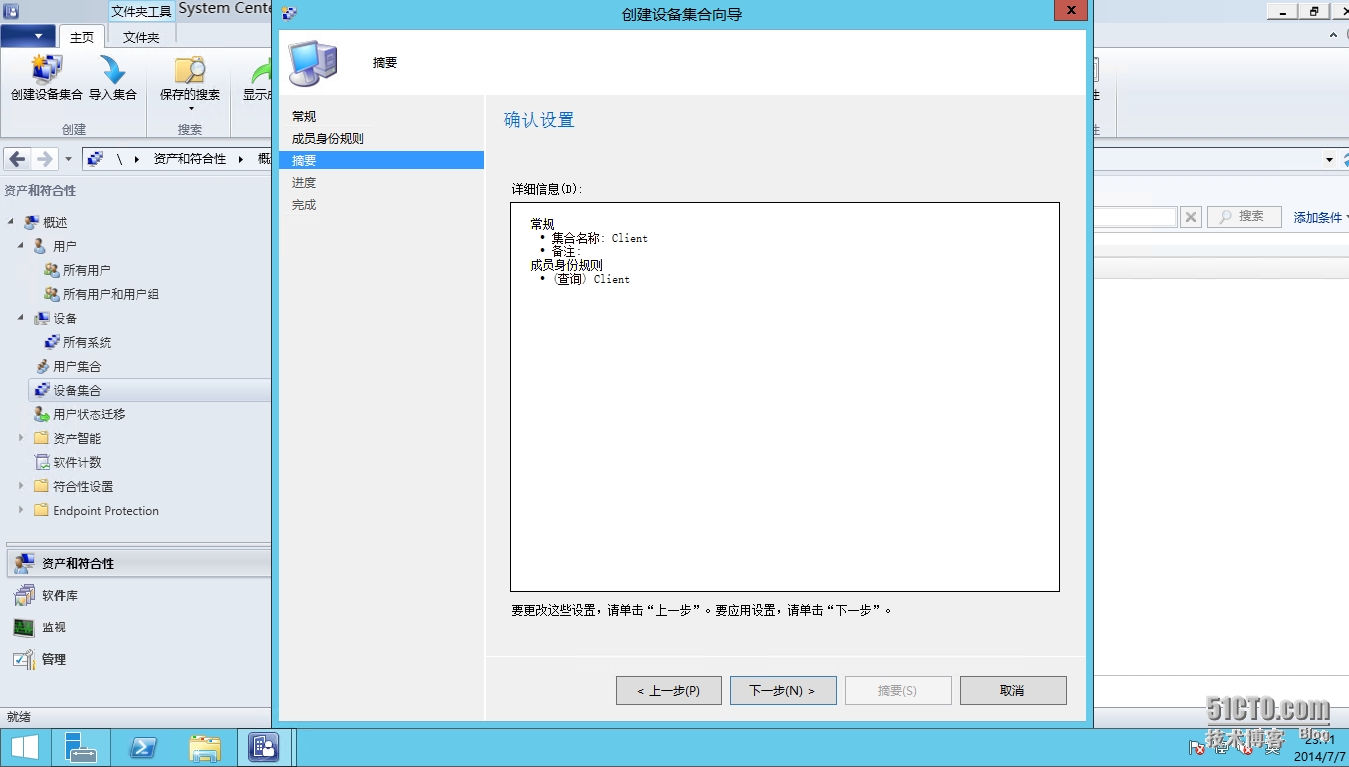
16.创建完成,点击关闭

创建完成后可以看到Client里包含的就是所有的客户端计算机了
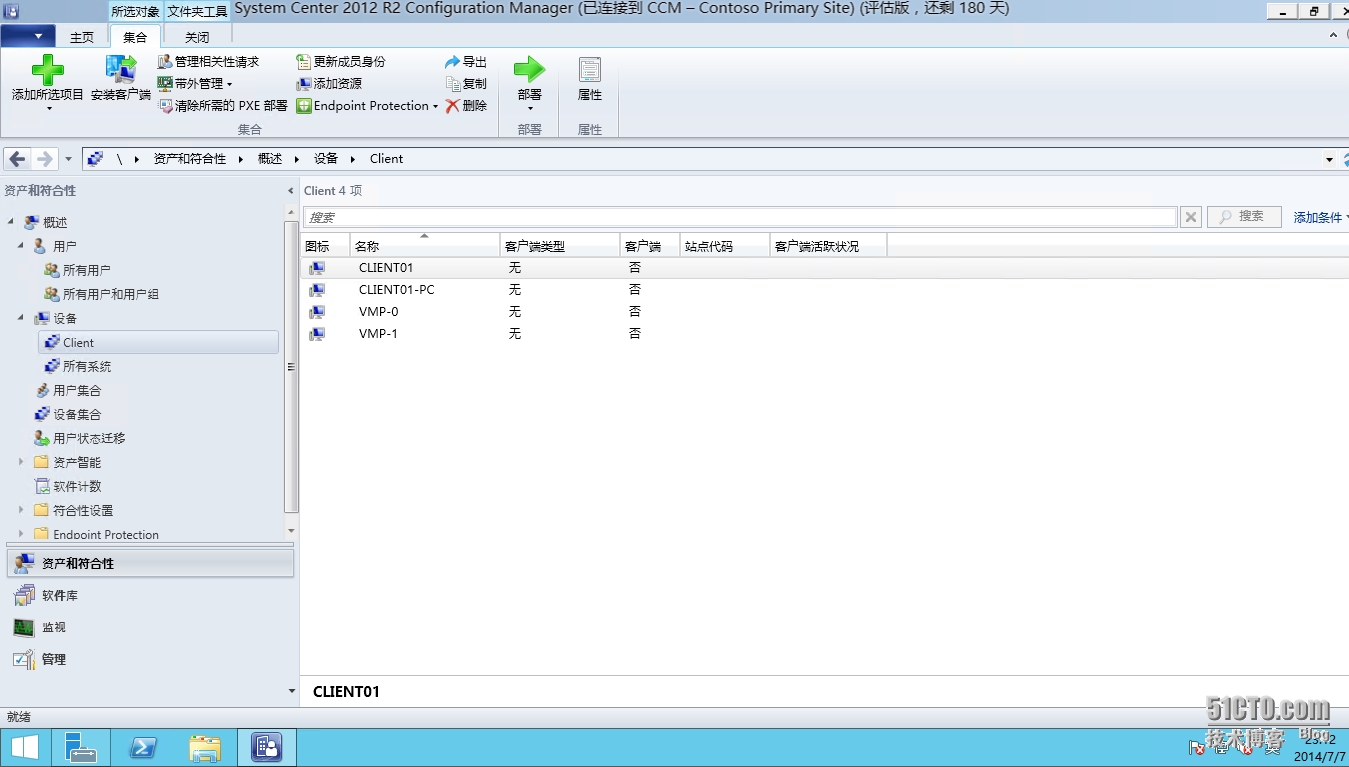
本文出自 “Just Make it happen” 博客,请务必保留此出处http://mxyit.blog.51cto.com/4308871/1537292
